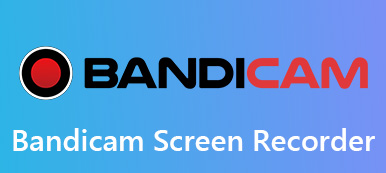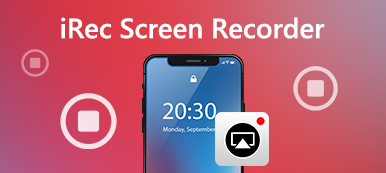iSpring Free Cam is een gratis en gebruiksvriendelijke schermrecorder voor Windows. Hiermee kunt u eenvoudig screenshots opnemen, bewerken en direct delen. Gratis Cam biedt ook een verscheidenheid aan functies voor het maken van e-Learning-presentaties en professionele video's. Maar weet je het echt? Hier helpen we je goed te weten hoe het zit iSpring gratis cam-schermrecorder van zijn beoordelingen, gids en beste alternatief.

- Deel 1. Recensies van iSpring Screen Recorder
- Deel 2. Hoe gebruik je iSpring Free Cam Screen Recorder
- Deel 3. Beste alternatief voor iSpring Free Cam
- Deel 4. Veelgestelde vragen over iSpring Screen Recorder
Deel 1. Recensies van iSpring Screen Recorder
Op Apeaksoft beloven we geverifieerde inhoud voor u aan te bieden. Dit is onze poging om dit te doen:
- Als het gaat om alle geselecteerde producten in onze beoordelingen, zijn hun populariteit en uw behoeften onze focus.
- Ons Apeaksoft Content Team heeft alle onderstaande producten getest.
- Tijdens het testproces concentreert ons team zich op de uitstekende functies, voor- en nadelen, apparaatcompatibiliteit, prijs, gebruik en andere opvallende kenmerken.
- Wat de bronnen van die beoordelingen betreft, hebben we gebruik gemaakt van vertrouwde beoordelingsplatforms en websites.
- We verzamelen suggesties van onze gebruikers en analyseren hun feedback op Apeaksoft-software en programma's van andere merken.

Als een gratis schermherrangschikking helpt iSpring Screen Recorder u om elk deel van uw scherm vast te leggen zonder watermerk of tijdslimiet. Na het opnemen kunt u de opgenomen video opslaan als WMV of rechtstreeks naar YouTube uploaden. Laten we eens kijken naar de recensies van iSpring Free Cam Screen Recorder.
- PROS
- Het is een eenvoudige schermrecorder met een eenvoudige en intuïtieve interface.
- Hiermee kunnen gebruikers het hele scherm, een geselecteerd scherm of een enkel venster opnemen.
- Gebruikers kunnen ervoor kiezen om systeemgeluid of een voice-over met microfoon op te nemen.
- Er is geen tijdslimiet en er wordt geen watermerk toegevoegd aan de opgenomen video.
- CONS
- De opname- en bewerkingsfuncties zijn eenvoudig en kunnen niet aan hoge eisen voldoen.
- U kunt het WMV-formaat alleen exporteren met deze gratis schermrecorder.
Deel 2. Hoe gebruik je iSpring Free Cam Screen Recorder
Als je iSpring Free Cam wilt gebruiken, kun je naar de officiële website gaan. U kunt de 64-it iSpring Free Cam-software gratis downloaden door uw e-mail in het vak in te voeren. Vervolgens wordt iSpring Free Cam Screen Recorder automatisch naar uw computer gedownload.
Stap 1Installeer en start iSpring Free Cam op uw Windows-computer. Klik Nieuwe opname in het open raam.
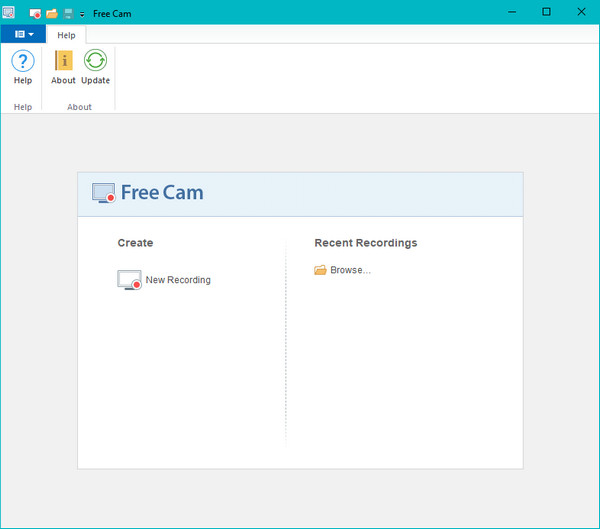
Stap 2Het opnamegebied verschijnt. U kunt Video 16: 9 720p, Video 4: 3 720p, Volledig scherm selecteren of een gebied selecteren met uw pijl. U kunt het centrale pictogram verplaatsen en slepen om het opnamegebied naar een nieuwe locatie te verplaatsen.
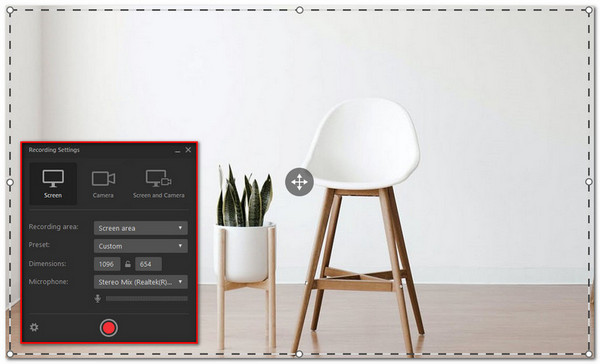
Stap 3Klik Start een nieuwe schermopname knop aan de linkerkant van de Free Cam-balk. Nadat de opname is voltooid, kunt u op klikken Klaar knop aan de rechterkant van de balk of druk op de Esc-toets op je toetsenbord om de opname te stoppen.
Stap 4Na het opnemen kunt u een voorbeeld van de video bekijken en deze bewerken met de ingebouwde Free Cam Video Editor, de video opslaan als WMV of deze rechtstreeks uploaden naar YouTube.
Voor het bewerken van de opgenomen video kunt u een deel van het opgenomen gebied selecteren en verwijderen, dempen, inkorten, ruis verwijderen of het volume aanpassen. U kunt ook een Fade In- of Fade Out-effect toevoegen voor overlappende geluiden.
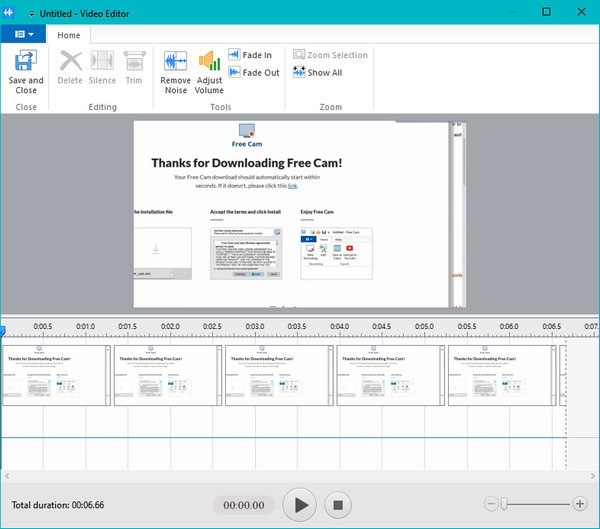
Deel 3. Beste alternatief voor iSpring Free Cam
iSpring Screen Recorder is alleen beschikbaar voor Windows-computers. Misschien wilt u meerdere keren video's op uw Mac vastleggen? Dus misschien wilt u een open source-opnameprogramma vinden dat vergelijkbaar is met of beter is dan iSpring Screen Recorder. Hier willen we het je laten zien Apeaksoft Screen Recorder als het beste alternatief voor iSpring Screen Recorder voor Mac. Hiermee kunnen gebruikers computerscherm- en webcamvideo vastleggen met originele kwaliteit. Bovendien kunt u met dit iSpring Screen Recorder-alternatief alle video's, e-Learning-cursussen, muziek, Skype-oproepen, videotutorials, gameplays en meer vastleggen.
Beste iSpring-schermrecorder alternatief
- Leg online video's, e-Learning-presentaties vast, webinars, Skype-oproepen.
- Bewerk opgenomen video, pas het volume aan, maak tekeningen en voeg annotaties toe.
- Sla de opname op in elk populair videoformaat zoals MP4, MOV, AVI, FLV en meer.
- Compatibel met Windows 11/10/8/7 en de nieuwste macOS Sequoia.
Stappen om iSpring Screen Recorder-alternatief te gebruiken
Stap 1Gratis download, installeer en start iSpring Screen Recorder op uw Mac. Klik op "Videorecorder" in de hoofdinterface.
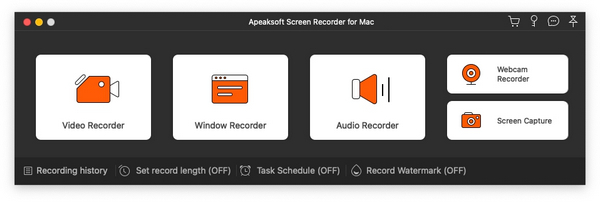
Stap 2U kunt de grootte van het opnamegebied selecteren, een vaste regio aanpassen of de regio rechtstreeks selecteren.
Stap 3Als u een e-Learning-presentatie wilt opnemen, kunt u de opties "Systeemgeluid" en "Microfoon" tegelijkertijd ingeschakeld houden. Als u een video wilt opnemen, kunt u de optie Systeemgeluid gewoon inschakelen.
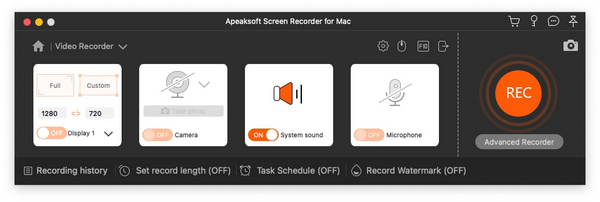
Stap 4Voordat u gaat opnemen, kunt u op de tandwielknop klikken om de opname, muis, sneltoetsen, uitvoerinstellingen en meer aan te passen. Klik vervolgens op OK om de wijzigingen op te slaan.
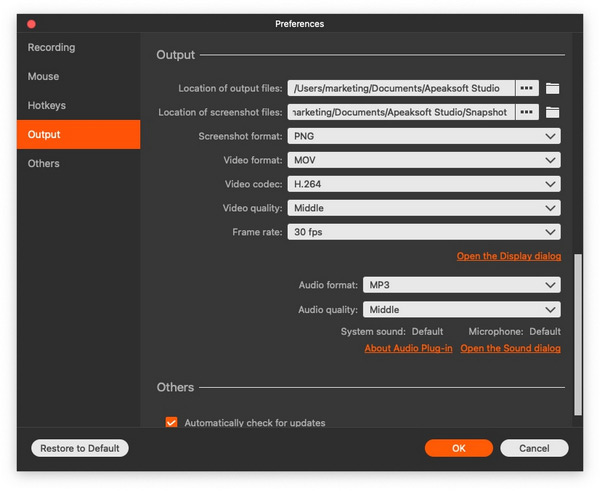
Stap 5Klik op de knop "REC" aan de rechterkant van de interface om de opname op uw computerscherm te starten. Tijdens de opname kunt u gemakkelijk tekeningen maken, annotaties, tekst of ander effect toevoegen.
Nadat de opname is voltooid, kunt u op de rode vierkante knop klikken om een voorbeeld van de opgenomen video te bekijken en deze te bewerken. Klik vervolgens op de knop "Opslaan" om de opgenomen video op de computer op te slaan.
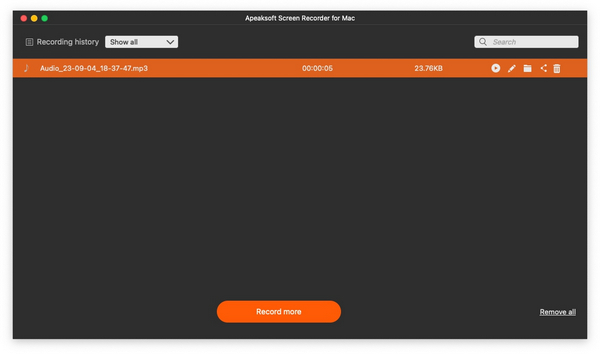 Mensen vragen ook:
Mensen vragen ook:Deel 4. Veelgestelde vragen over iSpring Screen Recorder
Wat is iSpring Free Cam?
iSpring Free Cam is eenvoudig schermrecorder waarmee u elk deel van uw scherm kunt opnemen, opgenomen video kunt bewerken en het opgenomen WMV-bestand rechtstreeks naar YouTube kunt uploaden.
Is iSpring Screen Recorder gratis?
iSpring Free Cam Screen Recorder is 100% gratis. Er zijn geen extra kosten of tijdslimieten.
Is iSpring Screen Recorder veilig?
iSpring Presenter bevat geen virussen. De nieuwste iSpring Presenter gebruikt 50 antivirussoftware om adware aan te geven.
Kan ik video's die zijn opgenomen met iSpring Screen Recorder opslaan in MP4?
De video's opgenomen door iSpring Screen Recorder kunnen alleen worden opgeslagen in WMV-formaat. U kunt VLC Player of andere videoconversiesoftware van derden gebruiken converteer WMV naar MP4 of andere populaire formaten voor eenvoudig afspelen en distribueren.
Wat zijn de verschillen tussen de iSpring Free Cam en iSpring Cam Pro?
De iSpring Cam Pro-versie heeft uitgebreidere functies dan de gratis versie. Naast het toevoegen van ondersteuning voor webcamopnames, zijn er geen watermerken of tijdsbeperkingen. Afhankelijk van uw behoeften kunt u beslissen of u voor deze meer geavanceerde functies wilt betalen.
Conclusie
We hadden het vooral over iSpring-schermrecorder recensies, gids en het beste alternatief. We hebben u gedetailleerde stappen getoond om het computerscherm op te nemen en opgenomen bestanden te bewerken met iSpring Screen Recorder. Je kunt ook de beste iSpring proberen Screen Recorder voor Mac – Apeaksoft Screen Recorder om e-Learning presentaties, online video/muziek, gameplays, FaceTime gesprekken en meer vast te leggen. Als je schermopname tools hebt, deel ze dan in de comment hieronder.